Google Workspace
Jak na Google chat
Google Chat je chytrý a bezpečný komunikační nástroj vyvinutý pro týmy. Umožňuje vám chatovat se svými kolegy jednotlivě, nebo v rámci chatovacích místností pro celé skupiny lidí (na základě příslušnosti k oddělení, nebo aktuálního projektu). Google Chat je skvěle propojený s ostatními aplikacemi Google Workspace a umožňuje vytvářet schůzky jedním kliknutím nebo posílat a sdílet soubory přímo v konverzaci. Nemusíte už přeskakovat z jedné aplikace do druhé a vše snadno vyřešíte na jednom místě.
Jak zahájit konverzaci?
K Google Chatu se připojíte dvěmi způsoby:
- přes chat aplikaci, případně webové rozhrání na adrese chat.google.com
- přímo z Gmailu
Připojení z počítače: Otevřete webový prohlížeč a do adresního řádku napište chat.google.com. Uvidíte rozhraní, které vypadá následovně:
Na levé stráně uvidíte profilové obrázky a jména kolegů ve vaší organizaci. Uvidíte také chatovací místnosti, kterých jste členem. V horní liště můžete vyhledávat konkrétní lidi a chatovací místnosti. Prostě jen zadejte jméno kolegy, nebo název chatovací místnosti.
Kliknutím na jméno otevřete okno konverzace s danou osobou. Kliknutím na vyhledávací řádek se vám také rozbalí další možnosti chatu. Můžete zde například vytvořit novou skupinovou konverzaci, nebo novou chatovací místnost.
TIP: Skupinové konverzace jsou vhodnější, pokud potřebujete jednorázově něco vyřešit s několika kolegy. Pro komunikaci v rámci déle trvajících projektů je vhodnější vytvořit chatovací místnost.
Jak vytvořím novou chatovací místnost?
Klikněte na ikonku “+” nahoře u seznamu místností.
Objeví se dialogové okno:
Pojmenujte novou místnost (můžete přidat libovolný obrázek) a přidejte jména nebo e-mailové adresy kolegů, se kterými ji chcete sdílet.
Pro sdílení místností s externisty zaškrtněte možnost “povolit připojení i lidem mimo vaši organizaci.” Pak stačí kliknout na tlačítko “Vytvořit”.
Ve vaší nové místnosti zahájíte konverzaci stisknutím “Nové vlákno v místnosti”. A to je vše, teď už si můžete v chatu psát s ostatními, vkládat nápady k vašim projektům, sdílet nejrůznější soubory nebo pozvat členy místností na rychlou videoschůzku.
TIP: Vřele doporučujeme pro každé nově diskutované téma uvnitř místnosti vytvořit nové vlákno. Naučte své kolegy posílat odpovědi v rámci jednotlivých vláken, které zrovna řeší – díky tomu nikdy neztratíte kontext a hlavně přehlednost. Čím více lidí je v jedné místností, tím více tento návyk oceníte.
Můžu přidat další členy později?
Samozřejmě! Klikněte na název místnosti nahoře na obrazovce. Vedle názvu se rozbalí možnosti nastavení chatovací místnosti.
Můžete zde přidat další členy, upravit název místnosti a emoji, místnost opustit nebo zablokovat, případně ji připnout nebo odepnout.
Připnuté místnosti a konverzace se vám vždy zobrazí nahoře v seznamu konverzací. Je to dobrý způsob, jak mít vaše nejčastější konverzace hned po ruce.
Jak sdílet soubory v chatu?
V pravém dolním rohu u pole “Odpovědět” vidíte několik ikon:
Pokud chcete kolegům poslat soubor, kliknete buď' na ikonu nahrání z Google Disku, nebo vašeho počítače. Ještě před odesláním uvidíte náhled souboru přímo v poli odpovědí.
Napište zprávu a potvrďte odeslání buď stisknutím klávesy nebo kliknutim na ikonku “Odeslat”. Přikládat můžete nejen fotografie, ale i všechny ostatní druhy souborů jak z Google Workspace (Dokumenty, Tabulky, Slide, Formuláře a další) tak i ostatní soubory, například audio, video, nebo MS Office Soubory. Workspace si poradi úplně se vším.
Můžu zprávu opravit zpětně?
Pokud ve zprávě uděláte hrubku, nebo v ní chcete jednoduše cokoliv upravit, nezoufejte! I na tyhle situace má Google řešení. Jednoduše najeďte kurzorem myši na vybranou zprávu. V pravém horním rohu se vám zobrazí možnost editace.
Můžete zde zprávu upravit, smazat, odeslat do vašeho e-mailu, nebo přidat reakci (emoji).
Z chatu emoce kolegů často nepoznáte. I když emoji je úplně nenahradí, můžou vám komunikaci zpříjemnit. Reakce vypadají takto:
TIP: V konverzaci můžete přímo označit kolegu / kolegyni, které je zpráva určena. Jednoduše napište ve zprávě symbol “@” a hned za ním (bez mezery) jméno, nebo e-mailovou adresu osoby, které chcete zprávu přiřadit. Dané osobě se pak zobrazí notifikace, že byla označena v konverzaci.
Jak se připojím z mobilu nebo tabletu?
- 1. Pro připojení z mobilních zařízení si potřebujete stáhnout aplikaci Google Chat z obchodu Google Play nebo App Store. (Google Chat je nyní také dostupný přímo v aplikaci Gmail).
- 2. Po nainstalování se přihlaste vaší pracovní e-mailovou adresou a heslem.
Prostředí chatu potom vypadá a funguje stejně jako na počítači. Pokud je váš telefon připojen k internetu, můžete aplikaci využívat například namísto sms zpráv.
Potřebujete si rychle zavolat? Spojte se na jeden klik!
- 1. Zmáčknutím jednoho tlačítka pošlete kolegům odkaz na Google Meet video schůzce.
- 3. Pak už stačí jen kliknout na odkaz, který vás přesměruje přímo ke schůzce v Google Meet.


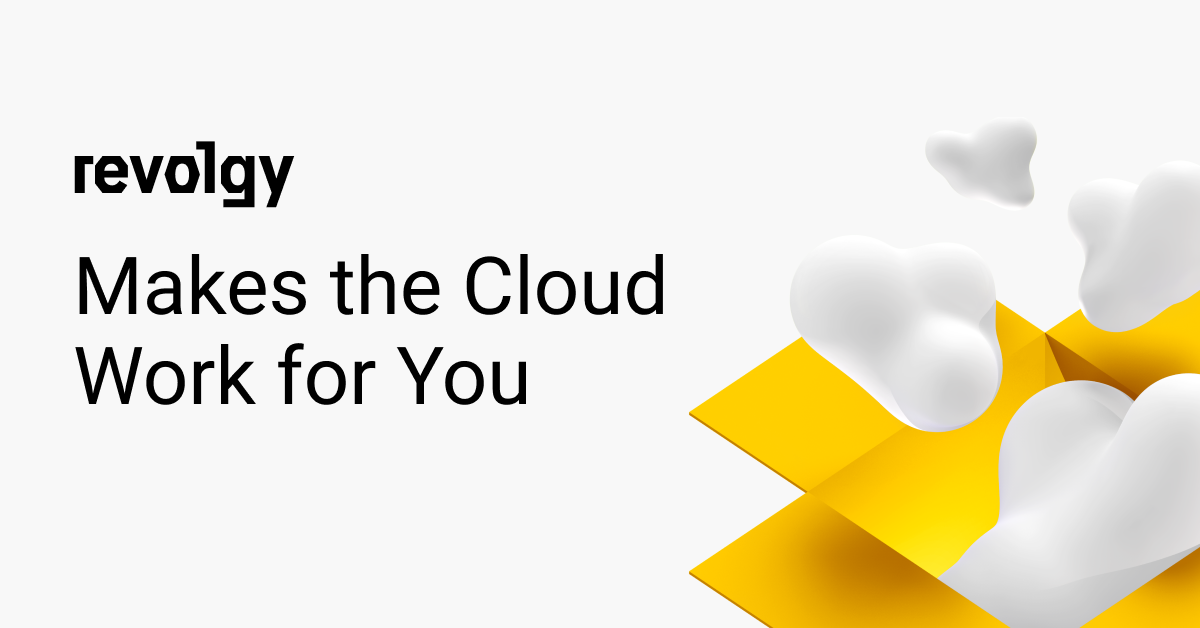
.jpg)